
- •Оглавление
- •Введение
- •Что такое MapInfo Professional и как она работает?
- •Обзор настольной картографии
- •Совместимость с Microsoft Windows
- •Использование Ваших данных
- •Обзор возможностей
- •Документация MapInfo Professional
- •Доступ к документации MapInfo Professional с CD
- •Пользование технической поддержкой
- •Строка сообщений
- •Справочная система
- •Что нового в MapInfo Professional 7.5
- •Усовершенствования вывода на печать
- •Усовершенствования в работе с базами данных
- •Дополнения в топоцентрические системы координат
- •Улучшения в работе с картами
- •Улучшения в работе отдельных модулей
- •Улучшения в меню
- •Улучшения отдельных программ
- •Новые программы для MapInfo Professional 7.5
- •Улучшение уже существовавших программ в MapInfo Professional 7.5
- •Изменения в программе EasyLoader
- •Улучшения в MapBasic
- •Системные требования для MapInfo Professional
- •Обработка соединений с базами данных
- •Перед установкой MapInfo Professional
- •Работа с Просмотрщиком MapInfo 7.5 CD
- •Установка MapInfo Professional 7.5
- •Полная установка
- •Выборочная установка
- •Добавление драйверов ODBC
- •Установка MapInfo в сети
- •Установка MapInfo на сетевой диск
- •Выделение пользователей
- •Изменение, исправление или удаление MapInfo Professional 7.5
- •Установка данных
- •Дополнительные данные
- •Проблемы при установке
- •Другие проблемы
- •Как удалить MapInfo Professional из системы
- •Использование просмотрщика CD для удаления MapInfo Professional 7.5
- •Настройка режимов MapInfo Professional
- •Доступ к Режимам
- •Настройка Режимов
- •Настройка системных режимов
- •Режимы окна Карты
- •Режим Окно Легенды
- •Стартовые режимы
- •Установка порядка записи адреса
- •Настройки каталогов
- •Параметры вывода графики
- •Советы для эффективного масштабирования штриховок
- •Режим Принтеры
- •Настройка стилей оформления
- •Запуск и закрытие MapInfo Professional
- •Запуск MapInfo
- •Использование Рабочего набора Startup.wor
- •Как открыть таблицу
- •Закрытие MapInfo и Рабочий набор Mapinfow.wor
- •Знакомство с МapInfo Professional
- •Работа с инструментальными панелями
- •Инструментальная панель Команды (или Стандартная)
- •Инструментальная панель Операции
- •Инструментальная панель Пенал
- •Инструментальная панель СУБД
- •Использование Рабочих Наборов
- •Как замена имени таблицы влияет на Рабочий Набор
- •Сохранение настроек принтера в Рабочем Наборе
- •MapInfo Professional начинается с данных
- •Что такое база данных и другие основные термины
- •Открытие таблиц и файлов
- •Замечание о представлении открывающихся файлов
- •Открытие данных из удаленных таблиц
- •Как внести новые данные в MapInfo
- •Поддержка растровых изображений
- •Из каких файлов состоит таблица
- •Открытие данных в MapInfo Professional
- •Открытие данных, поставляемых с MapInfo Professional
- •Открытие файлов специальных типов
- •Открытие слоя поверхности
- •Открытие шейпфайла ESRI
- •Окна просмотра в MapInfo Professional
- •Отображение данных в окне Карты
- •Открытие таблицы в окне Карты
- •Действия в окне Карты
- •Отображение данных в окне Списка
- •Открытие таблицы в окне Списка
- •Отображение данных в окне Графика
- •Открытие таблицы в окне Графика
- •Отображение данных в окне Отчета
- •Открытие карты в окне Отчета
- •Другие окна для отображения данных
- •Что такое слои и объекты
- •Что такое слой
- •Объекты карты как часть слоев
- •Как управлять слоями
- •Изменение порядка следования слоев на карте
- •Добавление слоев к Карте
- •Удаление слоев из Карты
- •Оформление слоя
- •Масштабный эффект
- •Отображение направлений линий, узлов и центроидов
- •Управление показом подписей слоя
- •Что такое Косметический слой?
- •Как удалить косметические объекты
- •Как сохранить косметические объекты
- •Как сделать слой “изменяемым”
- •Как сделать изменяемой таблицу, открытую только для чтения
- •Выбор объектов на слое
- •Получение информации о слое
- •Работа с тематическими слоями
- •Порядок тематических слоев
- •Показ тематических слоев
- •Работа со слоями растров и поверхностей в Управлении слоями
- •Открытие растрового изображения
- •Оформление растрового изображения
- •Работа со сшитыми слоями
- •Как открыть сшитый слой
- •Отличия сшитых слоев
- •Создание сшитого слоя
- •Эксперименты со сшитым слоем
- •Каталоги таблиц, составляющих сшитый слой
- •Включение и отключение атрибута сшитости
- •Сохранение и экспорт результатов работы
- •Сохранение Рабочего Набора
- •Как закрыть таблицу
- •Сохранение Таблицы или Сохранение копии таблицы
- •Экспорт данных в новый формат
- •Поддерживаемые экспортные форматы
- •Дополнительные настройки экспорта
- •Использование Каталога программ
- •Как поместить данные на карту
- •Когда надо геокодировать, а когда создавать точки
- •Создание TAB-файла из данных
- •Создание TAB-файлов из таблиц Excel (.XLS)
- •Создание TAB-файлов из базы данных Access
- •Работа с данными Access в MapInfo Professional
- •Создание таблицы Access в MapInfo Professional
- •Сохранение таблиц Access и MapInfo Professional
- •Сохранение таблицы MapInfo Professional Table в формате таблицы Access
- •Сохранение таблицы Access Table в виде MapInfo
- •Ограничения при прямом доступе к таблицам Access
- •Создание TAB-файлов из данных dBase
- •Создание TAB-файлов для данных Lotus 1-2-3
- •Регистрирование таблиц ASCII
- •Импорт GML-файлов в таблицу TAB
- •Об использовании в MapInfo Professional топографического слоя
- •Работа с удаленными данными СУБД
- •Показ и импорт данных, распространяемых с помощью картографических служб через Интернет
- •Как MapInfo Professional работает с серверами WMS?
- •Проблемы проекций, связанные с WMS
- •С чего начать?
- •Общая процедура геокодирования
- •Не понимаете что такое геокодирование? Посмотрите пример...
- •Режимы геокодирования
- •Автоматическое геокодирование
- •Геокодирование вручную
- •Геокодирование в ручном режиме
- •Методы геокодирования
- •Геокодирование по адресу
- •Геокодирование по областям (границам городов, территорий, районов)
- •Грубое геокодирование
- •Поиск точного совпадения адресов
- •Размещение геокодированных точек
- •Смещение относительно улицы
- •Смещение относительно конца улицы
- •Сравнение названий улиц
- •Сравнение номеров домов
- •Сравнение областей
- •Выбор негеокодированных записей
- •Размещение новых геокодированных точек
- •Результирующие коды
- •Раскодирование таблицы
- •Раскодирование выбранных записей
- •Создание точечных объектов из формата Широта/Долгота
- •Создание точечных объектов из таблиц Excel или Lotus
- •Создание точечных объектов из формата Широта/Долгота
- •Создание точечных объектов в другой проекции
- •Программа Пересчет (DMSConvert Tool)
- •Рассеивание точек
- •Программа Рассеивание
- •Рассеивание, равноудаленное от центра
- •Метод прямой дисперсии
- •Создание точек, обозначающих пересечения
- •Показ данных на карте
- •Вывод на печать
- •Настройка параметров страницы
- •Печать карты
- •Настройки печати Графика/Списка/3D-Карты
- •Настройки печати Графика
- •Настройки печати окна Списка
- •Настройки печати 3D-Карты
- •Дополнительные настройки печати
- •Методы вывода
- •Настройки цвета и изображения на экране
- •Изменение стандартных настроек печати
- •Проблемы при печати
- •Обработка данных
- •Работа с таблицами MapInfo
- •Добавление данных к таблице
- •Добавление временной колонки в таблицу
- •Обновление части таблицы
- •Добавление записей в таблицу
- •Разделение данных из одной колонки в несколько колонок
- •Размещение информации о графических объектах в видимых колонках
- •Добавление записи к таблице
- •Создание новых таблиц
- •Изменение структуры таблиц
- •Копирование и переименование таблиц
- •Удаление таблицы
- •Упаковка таблицы
- •Обобщение данных командой ОБНОВИТЬ КОЛОНКУ
- •Пример использования функций Proportion Sum и Proportion Average
- •Пример использования функции Proportion Weighted Average
- •Просмотр таблиц в окне Списка
- •Создание отчетов Crystal Reports
- •Необходимые условия для доступа к удаленным базам данных
- •Необходимые условия для обработки пространственных данных в СУБД
- •Программа EasyLoader
- •Автоматическое создание Каталога Карт MapInfo_MapCatalog
- •Создание Каталога Карт MapInfo_MapCatalog вручную
- •Типы пространственных индексов
- •Присоединение геоинформации к таблице СУБД
- •Присоединение геоинформации для геокодирования таблицы СУБД
- •Применение индивидуального стиля для каждой записи
- •Подбор символа для таблицы СУБД с геоинформацией
- •Поддержка Oracle Spatial
- •Требования Oracle Spatial
- •Oracle 8.1.7
- •Поддержка в MapInfo Professional Oracle Spatial
- •Поддержка SpatialWare
- •Границы запросов в пространственных запросах к SpatialWare
- •Доступ к удаленным базам данных с помощью ODBC
- •Создание новых источников данных (ODBC)
- •Таблицы СУБД и связанные таблицы
- •Что такое связанная таблица?
- •Обновление связанной таблицы
- •Разрыв соединения с таблицей из удаленной базы данных
- •Открытие таблиц СУБД
- •Работа в диалоге "Открыть таблицу СУБД"
- •Завершение настроек в диалоге "Открыть таблицу СУБД"
- •Загрузка связанных таблиц
- •Ввод SQL-запросов вручную
- •Создание прямого доступа к удаленной базе данных
- •Ограничения в создании прямого доступа
- •Ограничения прямого доступа к таблицам удаленных баз данных
- •Сохранение связанной таблицы
- •Разрешение конфликтов для связанной таблицы или таблицы в прямом доступе
- •Как закрыть подключение к удаленной базе данных
- •Инструменты рисования и редактирования
- •Инструменты рисования
- •Команды рисования и редактирования
- •Рисование объектов
- •Применение окна Линейки
- •Стили графических объектов
- •Печать штриховок
- •Рисование полигонов и полилиний
- •Преобразование полилиний в полигоны
- •Рисование символов
- •Изменения стиля символа на Карте
- •Поддерживаемые шрифты
- •Работа с растровыми символами
- •Два типа растровых символов
- •Размер растровых символов, форма и правила подбора цветов
- •Ввод и работа с текстом на Карте
- •Редактирование объектов
- •Перемещение и изменение размеров объектов Карты
- •Перемещение объектов на карте
- •Сдвиг объектов на карте
- •Вращение объектов Карты
- •Изменение атрибутов объектов
- •Изменение формы объектов
- •Перемещение конечных точек дуг
- •Выбор нескольких узлов
- •“Совмещение узлов” для выбора узлов и центроидов
- •Сглаживание полилиний
- •Преобразование полигонов в полилинии
- •Выборка данных в MapInfo Professional
- •Характеристики выборок
- •Команды и инструменты для выборок
- •Выбор на экране
- •Инструменты, используемые для выбора
- •Инструмент Выбор
- •Перемещение выбранных объектов
- •Вращение выделенных объектов
- •Инструмент Выбор-в-круге
- •Инструмент Выбор-в-рамке
- •Инструмент Выбор-в-полигоне
- •Инструмент Выбор-в-области
- •Инструмент Обратить выборку
- •Команда Отменить выбор
- •Выбор с помощью запросов в MapInfo Professional
- •Команда Выбрать
- •Создание выражений
- •Выбор объектов с помощью команды Выбрать
- •Создание новой таблицы из подмножества файлов
- •Интерактивный выбор объектов
- •Сохранение запросов
- •Сохранение запросов в Рабочем наборе
- •Шаблоны запросов
- •Сохранение шаблонов
- •Загрузка шаблона
- •Вычисляемые колонки
- •Создание псевдонимов колонок
- •Обобщение данных
- •Группирование и упорядочивание данных
- •Объединение таблиц командой SQL-запрос
- •Пример: Общая численность населения и площадь по континентам
- •Условие Where
- •Порядок предложений
- •Обработка ошибoк
- •Внешнее объединение
- •Поиск информации внутри колонки с помощью функции Instr
- •Выбор четных или нечетных записей из таблицы
- •Поиск всех записей с дублирующимися значениями в колонках
- •Рассчет расстояния до фиксированной точки
- •Выбор улиц из таблицы StreetPro
- •Ввод SQL запросов вручную
- •Использование тематической картографии для анализа информации
- •Редакционный план тематической карты
- •Тематические переменные
- •Источники данных
- •Использование данных из той же таблицы
- •Использование данных из другой таблицы
- •Типы тематических карт
- •Карты отдельных значений
- •Карты диапазонов значений
- •Типы диапазонов
- •Настройка стилей диапазонов и переломное значение
- •Карты размерных символов
- •Карта плотности точек
- •Карты столбчатых диаграмм
- •Карты круговых диаграмм
- •Работа с тематическими картами и легендами
- •Настройка тематической карты
- •Сохранение тематических настроек
- •Сохранение тематических слоев
- •Сохранение тематических шаблонов
- •Использование операции обновления колонки в тематической картографии
- •Работа с Легендами
- •Что такое картографические легенды?
- •Что такое тематические легенды?
- •Работа с картами растровых поверхностей
- •Файлы поверхности
- •Модули обработки поверхностей
- •Модуль обработки Vertical Mapper Grid Handler
- •Что такое буферные зоны
- •Создание буфера
- •Сохранение буфера на новом слое
- •Сохранение буфера в новой таблице
- •Сохранение буфера в существующей таблице
- •Радиус буфера
- •Число сегментов для буферной окружности
- •Ширина буферной зоны
- •Методы создания буферов
- •Типы буферов
- •Кольцевой буфер
- •Оконтуривание объектов
- •Редактирование объектов с помощью “изменяемого объекта”
- •Обобщение данных
- •Объединение объектов с участием изменяемого объекта
- •Объединение объектов с различной структурой таблиц
- •Разрезание объектов
- •Разрезание объектов полилинией
- •Объединение объектов и территориальное планирование
- •Объединение выбранных объектов
- •Слияние в таблице
- •Создание полигонов Вороного
- •Изменение стиля оформления карты
- •Изменение стиля региона
- •Изменение стиля линии
- •Изменение стиля Символа
- •Изменения стиля текста
- •Подписывание карты
- •Работа с подписями
- •Текст подписи
- •Подписывание значениями из колонки
- •Создание выражений для подписывания
- •Упаковка таблицы с подписями, измененными вручную
- •Автоматическое подписывание
- •Управление показом подписей
- •Создание указок
- •Стиль подписи
- •Изменение подписей вручную
- •Правка подписей
- •Создание подписей инструментом Подпись
- •Использование текстовых объектов в качестве подписей
- •Сохранение подписей в виде текстовых объектов
- •Подписывание объектов из выборки
- •Создание текстовых подписей вручную
- •Удаление подписей
- •Сохранение подписей
- •Работа с отчетами
- •Что такое окно Отчета?
- •Работа в окне Отчета
- •Разметка окна Отчета
- •Управление размером макета
- •Порядок наложения объектов
- •Перед тем как создать отчет
- •Создание множественных отображений одной Карты
- •Выравнивание подписей
- •Использование программы “Подписи на Косметическом слое” в окне Отчета
- •Использование программы Функции подписывания в окне Отчета
- •Поворот подписей в окне Отчета
- •Создание нового Отчета
- •Добавление открытых окон в Отчет
- •Добавление к Отчету максимизированного окна Карты
- •Работа с легендами в Отчете
- •Перемещение рамок в Отчете
- •Выравнивание объектов Отчета
- •Примеры выравнивание объектов в Отчете
- •Масштабирование Карты в Отчете
- •Установка масштаба с ограниченным размером рамки
- •Установка масштаба с определенной шириной окна Карты
- •Создание масштабной линейки
- •Создание дубля окна Карты
- •Создание картографической легенды
- •Картографические легенды
- •Печать и экспорт результатов
- •Печать Отчетов
- •Настройка параметров страницы
- •Настройки печати
- •Экспорт отчета
- •Создание файлов EPS
- •Работа с растровыми изображениями
- •Для чего нужны растровые изображения в MapInfo Professional
- •Использование растрового изображения в качестве подложки карты
- •Использование только растрового изображения
- •Редактирование карт, содержащих растры
- •Использование логотипов в окнах Отчетов
- •Допустимые форматы растров в MapInfo
- •Настройки цветов для растровых изображений
- •Как открыть растровое изображение
- •Открытие незарегистрированных изображений
- •Открытие полностью или частично зарегистрированных растровых изображений
- •Открытие зарегистрированного изображения
- •Поиск растровых файлов при открытии таблиц
- •Регистрация координат растрового изображения
- •Перевод векторных координат в растровое изображение
- •Погрешности регистрации растра
- •Изменение контрольных точек
- •Настройка показа растрового изображения
- •Единообразное оформление
- •Ограничения на растровые изображения
- •Печать/экспорт полупрозрачных изображений
- •Содержимое растровой таблицы
- •Что такое система координат и проекция
- •Что такое проекция?
- •Что такое система координат?
- •Допустимые типы систем координат и проекций
- •Выбор проекций
- •Выбор проекции для разных задач
- •Конвертация координат
- •Преобразование градусов/минут/секунд в десятичные градусы
- •Конвертация десятичных градусов в градусы, минуты, секунды
- •Работа с проекциями
- •Как показать карту в другой проекции
- •Как сохранить карту в другой проекции
- •Часто задаваемые вопросы о проекциях
- •Географические карты и планы
- •Таблицы океанов и координатной сетки
- •Что такое районирование и как его применять?
- •Список районов
- •Изменяемый район
- •Районирование
- •Создание новых районов
- •Перепланирование существующего районирования
- •Создание новых объектов
- •Настройки районирования
- •Записи без графических объектов
- •Сохранение новых районов
- •Завершение работы с районированием
- •Создание выражений
- •Составление простых выражений
- •Составление сложных выражений
- •Задание констант
- •Символьные строки
- •Числа
- •Даты
- •Операторы - Математические операторы
- •Операторы - Строковые операторы
- •Операторы - Операторы сравнения
- •Сравнение чисел
- •Сравнение строк
- •Сравнение дат
- •Сравнение логических величин
- •Операторы - Географические операторы
- •Операторы - Логические операторы
- •Предложения с числами
- •Предложения со строками
- •Предложения с датами
- •Ключевые слова
- •Очередность выполнения операторов
- •Функции
- •CentroidX
- •CentroidY
- •Горячие клавиши для меню Файл
- •Горячие клавиши для меню Правка
- •Горячие клавиши для меню Программы
- •Горячие клавиши для меню Объекты
- •Горячие клавиши для меню Настройки
- •Горячие клавиши для меню Карта
- •Горячие клавиши для меню Отчет
- •Горячие клавиши для меню Окно
- •Полный список горячих клавиш
- •Типы штриховок (в версиях до MapInfo Professional 7.5)
- •Новые типы штриховок (добавлены в MapInfo Professional 7.5)
- •Словарь
- •Индекс

Глава 11: Оформление карт для печати и экспорта
Создание картографической легенды
В MapInfo Professional 7.5 можно создавать и настраивать картографическую легенду различными способами. Можно создавать легенду для любого слоя окна Карты. Кроме этого, многие элементы легенды и окна Легенды можно настраивать по отдельности. Можно использовать метаданные в тексте легенды и наоборот - сохранять текст легенды в виде метаданных. Можно выравнивать положение разделов легенды внутри окна легенды. Кроме того, в картографической легенде теперь можно объединять таблицы “на лету”, что позволяет получать описание элементов легенды из других таблиц в процессе создания самой легенды.
Картографические легенды
Для каждого слоя, открытого в окне Карты, можно создать легенду. В окне Легенды каждая легенда заключена в особый раздел. Параметры для каждого раздела легенды (например, заголовок и подписи) могут быть получены из нескольких источников. Это:
•Метаданные геокодированной таблицы
•Атрибуты геокодированной таблицы
•Объединенные таблицы
•Созданные вручную
Раздел легенды по сути то же самое, что легенда одного слоя. Вы можете создавать индивидуальное окно Легенды для каждого слоя карты или можете создавать несколько разделов в одном окне Легенды. Настройки для каждого раздела легенды могут редактироваться индивидуально.
Более подробно о создании картографической легенды смотрите в разделе Руководство пользователя MapInfo Professional 7.5 (Полное), размещенном на установочном диске.
Создание картографической легекды
Шаг 1 - Выбор слоев
Слои, которые помещены в окно Раздел легенды диалога “Создать легенду - Шаг 1 из 3” - это все те слои, которые будут включены в легенду. По умолчанию все слои окна Карты включаются в легенду.
MapInfo Professional 7.5 Руководство пользователя (Сокращенное) |
377 |
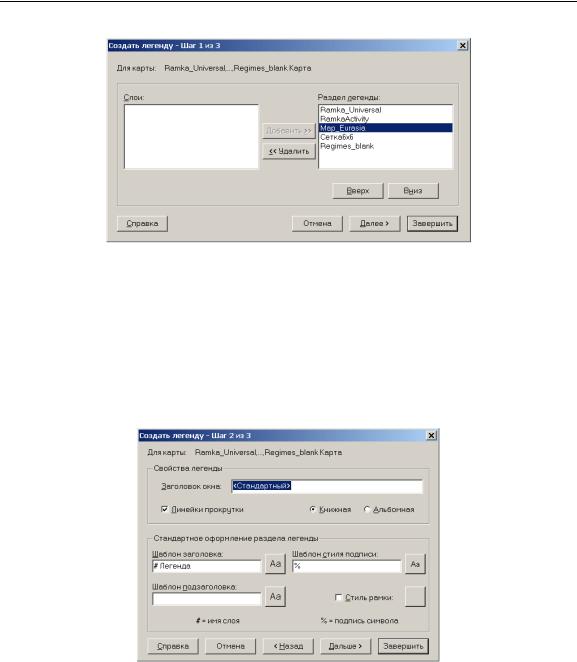
Создание картографической легенды
Выберите слои, которые следует включить в легенду, используя кнопки ДОБАВИТЬ>> и <<УДАЛИТЬ. Каждому слою соответствует один раздел легенды. Для удаления слоя выделите его в окошке Раздел легенды и нажмите кнопку <<УДАЛИТЬ. Этот слой переместится в окошко Слои и не будет отражен в легенде. Если Вы передумаете, выделите слой в окошке Слои и нажмите кнопку ДОБАВИТЬ >>. Этот слой переместится в окошко Раздел легенды и будет показан в легенде
Шаг 2 - Настройка стандартных параметров окна и раздела Легенды
Диалог “Создать легенду - Шаг 2 из 3”, используется для задания стандартных настроек разделов. Если надо, поменяйте настройки.
Свойства окна Легенды
Свойства легенды относятся к окну Легенды. Вы можете поменять заголовок окна, указать, имеет ли окно легенды линейку прокрутки, и задать положение окна легенды.
378 |
MapInfo Professional 7.5 |

Глава 11: Оформление карт для печати и экспорта
Стандартный заголовок окна Легенды основан на слоях в окне Карты. По умолчанию он примет вид: “Легенда <слой1>, < слой 2>, < слой 3>. . . .” Чтобы поменять заколовок окна, введите нужный Вам заголовок в Заголовок окна. Линейки прокрутки для окна легенды установлены по умолчанию. Чтобы их не показывать, снимите флажок Линейки прокрутки.
Стандартное оформление раздела Легенды
Стандартное оформление раздела легенды используется, когда ключи метаданных в соответствующих таблицах отсутствуют. Эти настройки показывают стандартные значения для текста легенды, стиля и стиля рамки вокруг раздела легенды. Вы можете поменять стандартные значения для любой легенды, с которой в данный момент работаете. В отличие от использования стандартных метаданных, которые могут быть различными для каждого раздела легенды, эти настройки применяются ко всем разделам в легенде.
Создание заголовка раздела
В разделе Шаблон заголовка Вы определяете текст, который будет отображаться вверху каждого раздела легенды, и его стиль. Обращаем Ваше внимание на символ "#" в шаблоне заголовка - в легенде он будет заменен названием слоя карты, для которого построена данная легенда. Допустим, Вы создаете легенду для слоя "Субъекты РФ", тогда шаблон "Легенда для слоя #" позволяет Вам получить заголовок раздела легенды "Легенда для слоя Субъекты РФ". В общем случае, название слоя будет появляться каждый раз, когда Вы вводите символ "#".
Для того, чтобы использовать в названии заголовка символ "#", поместите перед ним символ "\". Например, выражение "Северо-западный регион \#" создаст заголовок вида "Северо-западный регион #". Нажатие на кнопку СТИЛЬ открывает диалог "Стиль текста", в котором можно задать размер шрифта, цвет текста и т.п.
Создание подзаголовка раздела
Укажите в окошке текст подзаголовка для раздела легенды. Используйте символы "#" и "\" тем же образом, что и в случае с текстом заголовка. Нажмите кнопку СТИЛЬ (с символом "Аа") - откроется диалог “Стиль текста”. Здесь настройте шрифт, цвет, размер и эффекты для Вашего подзаголовка.
Создание шаблона стиля подписи
Используйте окошко шаблона стиля подписи для настройки текста, который будет появляться с каждым объектом в разделе легенды. Используйте символ "%", чтобы включать тип символа (точка, линия или полигон) в текст подписи. Каждое появление символа "#" будет помещать в заголовок имя слоя, к которому относится символ. Для создания подписи, содержащей символ "%" внутри текста, введите символ “\”. Например, “\ % от всех продаж” создаст заголовок “ % от всех продаж”.
MapInfo Professional 7.5 Руководство пользователя (Сокращенное) |
379 |

Создание картографической легенды
Внимание:Символ "%" возможен только в шаблоне стиля подписи; символ "#" может использоваться в заголовке, подзаголовке и в шаблоне стиля подписи.
Оформление стиля рамки
Установите флажок Стиль рамки, если хотите разместить рамку вокруг раздела легенды, и нажмите кнопку справа от этой подписи. Откроется диалог “Стиль линии”. Выберите необходимые Вам настройки и нажмите ОК.
Для изменения Стандартных настроек разделов Легенды во всех сеансах,
используйте команду НАСТРОЙКИ > РЕЖИМЫ > ОКНО ЛЕГЕНДЫ.
Шаг 3 - Атрибуты Легенды
Мастер Создания легенды позволяет создавать атрибутивные легенды. При этом создание текстовых описаний легче, потому что они автоматически формируются из значений колонки с атрибутами. Кроме того, процесс, при котором генерируется легенда, может быть сохранен в виде метаданных таблицы слоя или из объединенной таблицы. Метаданные используются в качестве стандартных атрибутов для выбранного раздела легенды. Такие настройки могут отличаться для каждого слоя. Метаданные переписывают стандартные настройки раздела легенды на Шаге 2 Мастера Создания легенды. Если в таблице не существует ключей метаданных, то действуют те настройки раздела легенды, которые используются на Шаге 2 как стандартные.
380 |
MapInfo Professional 7.5 |

Глава 11: Оформление карт для печати и экспорта
Выбор атрибутов
Можно выбрать редактирование атрибутов раздела легенды только для одного слоя одновременно. Щелкните на одном слое в окошке Раздел легенды диалога. Стандартные настройки для текущего раздела отобразятся в окошках правой части диалога Шаг 3.
Заголовок и подзаголовок извлекаются из метаданных таблицы. Если ключей метаданных нет, то текст заголовка и подзаголовка будет браться из стандартных настроек Шага 2. Можно на этом шаге ввести текст вручную.
Стили легенды
Условные обозначения должны однозначно определять разнотипные объекты на карте. Каждому типу объектов - точечному, линейному и площадному - должен соответствовать свой условный знак в легенде. Так, точечные объекты обычно изображаются значковым способом, линейные - линейным, а площадные - специальной заливкой или штриховкой. В новой версии программы добавлена поддержка двух новых типов объектов - групп точек и коллекций, в легенде также можно задавать стиль для них. Для группы точек определяется стиль символа, а для коллекции - стиль всех объектов, содержащихся в ней, т.е. точек, линий и полигонов.
Пример картографической легенды для коллекции объектов.
Отображение символов легенды
соответствии с уникальными значениями в колонке. Когда Вы выбираете уникальные стили карты, то один символ легенды для каждого уникального стиля карты отображается в разделе легенды. Когда Вы выбираете уникальные значения в колонке, символы легенды отображаются для каждого уникального значения в выбранной колонке. Это приводит к появлению многих символов одного и того же типа. Если Вы создаете легенду для карты городов России, используя таблицу "Rus_obl", и выбираете колонку "Name_r", то появятся условные знаки для каждой области РФ. Вы можете подписать каждый условный знак в соответствии со значением в колонке "Name_r" или любой другой.
MapInfo Professional 7.5 Руководство пользователя (Сокращенное) |
381 |
